اکنون میتوانید پیامهای کاملاً ایمن و رمزگذاری شده را در برنامه پیامهای Android دریافت کنید. در اینجا نحوه فعال کردن آن آمده است.
پاسخ سریع: تنظیمات پیامها را باز کنید و چتهای RCS یا ویژگیهای چت را فعال کنید تا رمزگذاری سرتاسر پیامهای خود را دریافت کنید. با جستجوی یک قفل کوچک در کنار دکمه ارسال، بررسی کنید که کار می کند.
اگر به حریم خصوصی خود اهمیت می دهید، باید رمزگذاری انتها به انتها را برای برنامه پیام های Google در Android فعال کنید. این بدان معنی است که هر پیامی که ارسال می کنید کاملاً ایمن است و هیچ شانسی برای رهگیری آنها توسط شخص ثالث – از جمله Google وجود ندارد.
رمزگذاری انتها به انتها در برنامه پیامها از RCS (خدمات ارتباطات غنی) استفاده میکند که آخرین تکامل پیام کوتاه پیامکی است. تنها کاری که باید انجام دهید این است که آن را در تنظیمات پیام ها فعال کنید.
رمزگذاری در پیام ها چگونه کار می کند؟
رمزگذاری انتها به انتها با درهم کردن هر متن، تصویر یا فایلی که از برنامه پیامها ارسال میکنید قبل از خروج از دستگاه کار میکند. هنگامی که پیام به دستگاه گیرنده رسید، برنامه پیامها از یک کلید مخفی برای حذف دادهها استفاده میکند و به آنها اجازه میدهد آنها را بخوانند. این بدان معناست که اگر کسی پیام را در وسط رهگیری کند، نمیتواند محتویات را بخواند زیرا کلید مورد نیاز برای باز کردن آن را نخواهد داشت.
کلید مخفی شماره ای است که در تلفن های شما و گیرنده شما ایجاد می شود و برای هر پیام یک کلید جدید ایجاد می شود. هنگامی که یک کلید برای رمزگشایی یک پیام استفاده می شود، حذف می شود.
برای دریافت رمزگذاری انتها به انتها، چت های RCS را فعال کنید
برای فعال کردن رمزگذاری انتها به انتها، دو نیاز وجود دارد. ابتدا، هم شما و هم شخصی که در حال ارسال پیام هستید باید از برنامه پیامهای Google استفاده کنید. شرط دوم این است که هر دوی شما باید از پیام های RCS در دستگاه های خود استفاده کنید. این بدان معناست که پیام ها از طریق اینترنت ارسال می شوند و از فرمت RCS به جای پیام کوتاه یا MMS استفاده می کنند.
برای فعال کردن رمزگذاری انتها به انتها در پیامها، این مراحل را دنبال کنید:
- برنامه Messages را باز کنید.
- روی تصویر یا نماد نمایه در گوشه سمت راست بالا ضربه بزنید تا یک منو باز شود.
- تنظیمات پیام ها را انتخاب کنید.
- روی چتهای RCS یا ویژگیهای چت ضربه بزنید.
- برای روشن کردن چتهای RCS یا فعال کردن ویژگیهای چت، کلید را بزنید.
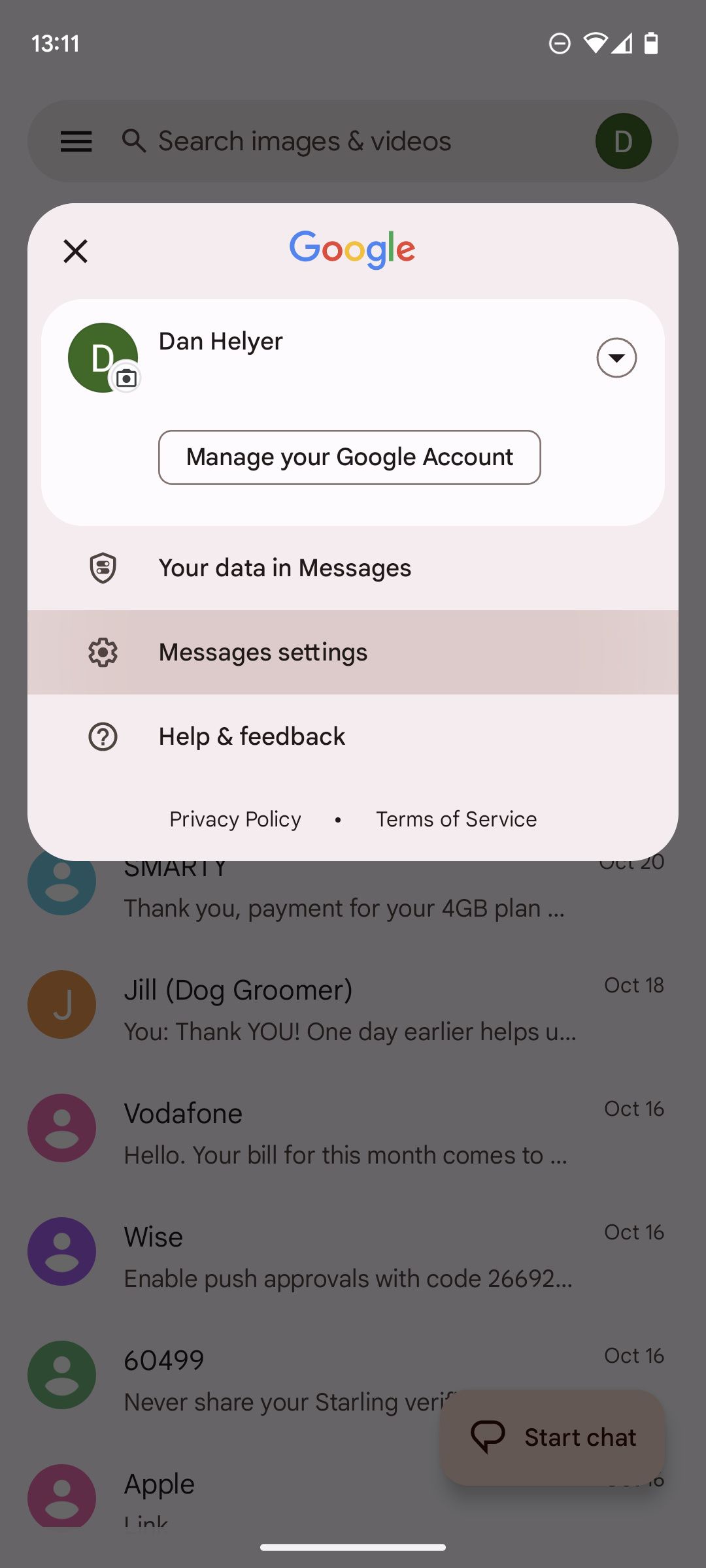
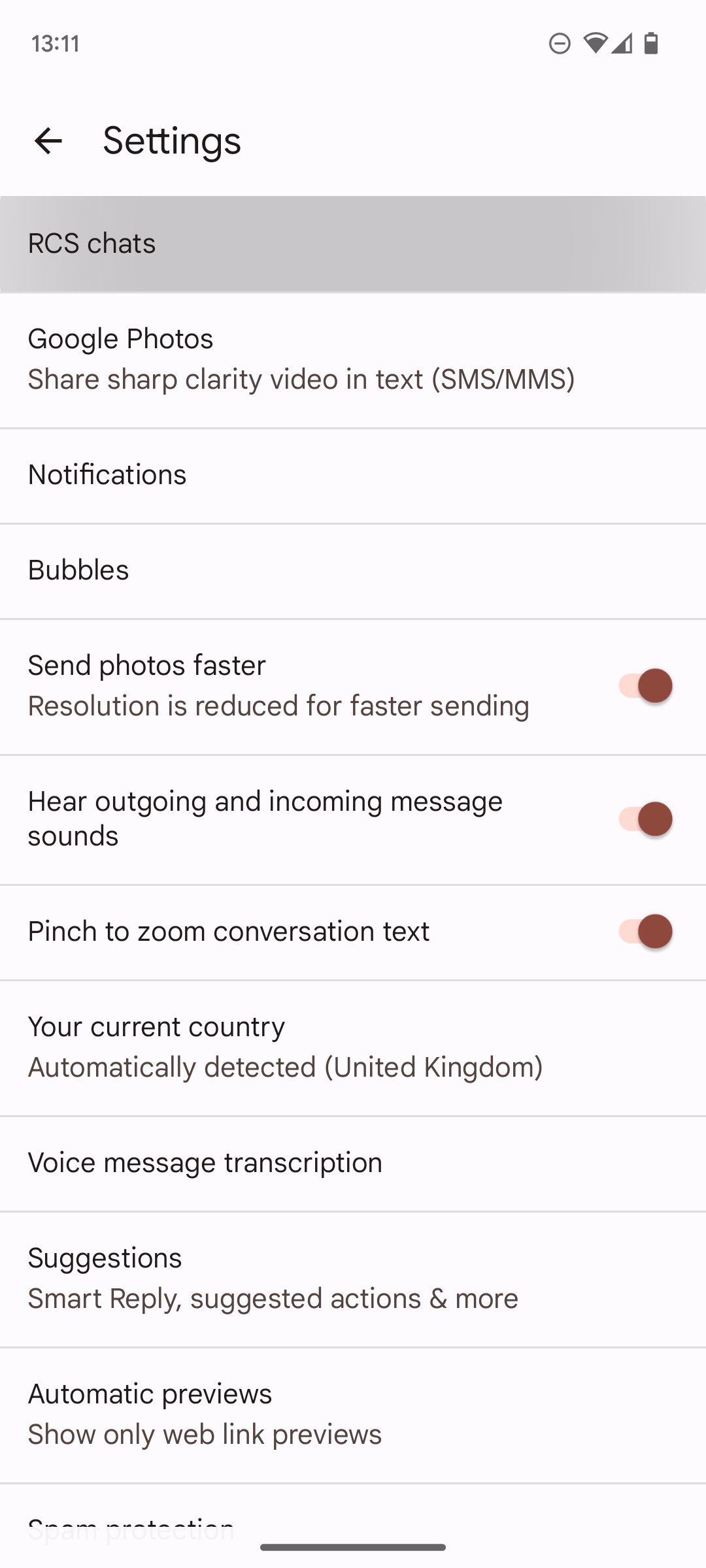
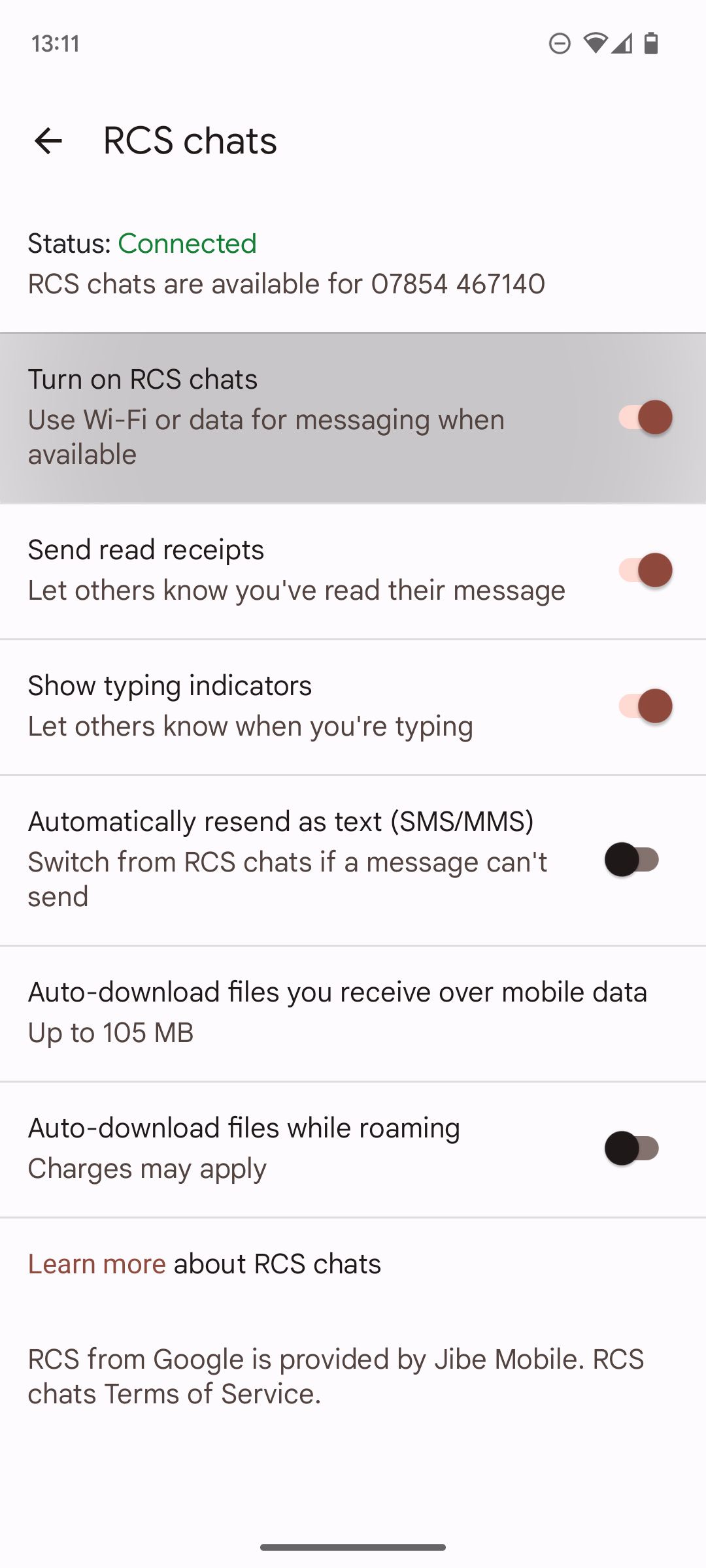
هنگامی که برای اولین بار چت های RCS را فعال می کنید، ممکن است لازم باشد شماره تلفن خود را تأیید کنید تا مطمئن شوید که کار می کند. برای انجام این کار، فقط دستورات موجود در تنظیمات را دنبال کنید.
به دنبال قفل بگردید تا ببینید آیا پیام های شما رمزگذاری شده است یا خیر
اگر قفل کوچکی در کنار دکمه ارسال وجود داشته باشد، میتوانید بگویید Messages از رمزگذاری سرتاسر استفاده میکند. همچنین یک قفل کوچک در کنار مهر زمانی پیام و در کنار بنری که به شما می گوید با چه کسی چت می کنید ظاهر می شود.
![]()
اگر در این مکان ها قفل وجود دارد، پیام های شما امن و مطمئن هستند.
از کد تأیید برای بررسی رمزگذاری استفاده کنید
هر مکالمه رمزگذاری شده سرتاسر یک کد تأیید منحصر به فرد دارد و این کد هم برای شما و هم برای مخاطبتان یکسان خواهد بود. اگر میخواهید یک مرحله اضافی را طی کنید و آن کد را تأیید کنید، میتواند به شما آرامش بیشتری بدهد که چتهای شما رمزگذاری شده است و به شخص مناسب میرود.
برای انجام این کار، یک مکالمه را در برنامه پیامها باز کنید و در گوشه سمت راست بالا منوی More (سه نقطه عمودی) را باز کنید. اکنون Details > Verify encryption را انتخاب کنید. اکنون تنها کاری که باید انجام دهید این است که با مخاطب خود تماس بگیرید و تأیید کنید که آنها همان کد را دارند.
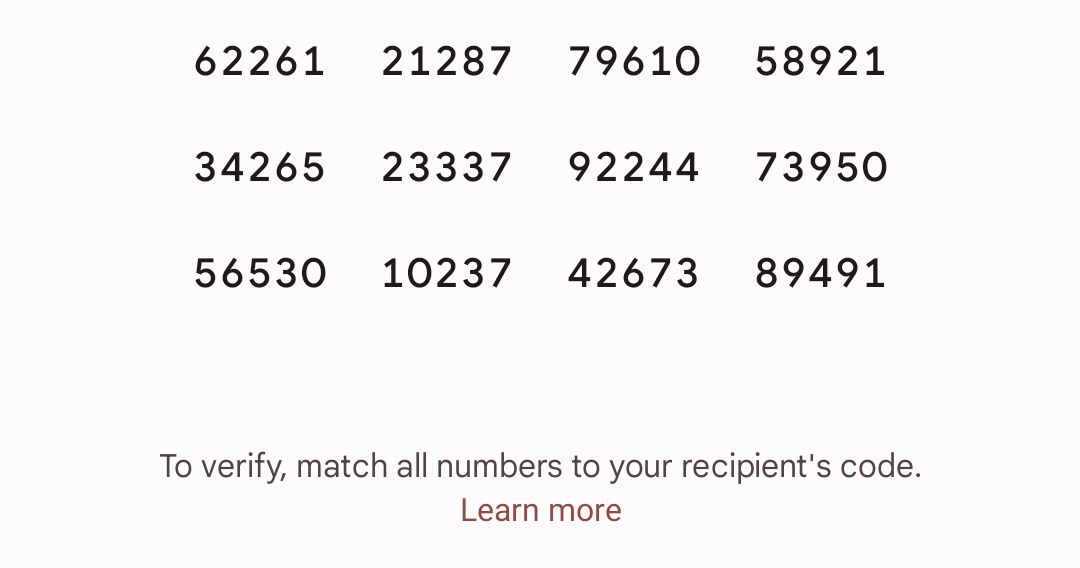
از خود و داده های خود محافظت کنید
امنیت بزرگترین نگرانی در دنیای فناوری امروز است. با توجه به اینکه افراد بیشتری قربانی افشای اطلاعات حریم خصوصی می شوند، مهم است که محتاط بمانید و تمام تلاش خود را برای محافظت از خود انجام دهید، و رمزگذاری پیام های شما نقطه شروع عاقلانه ای است.
